advertisement
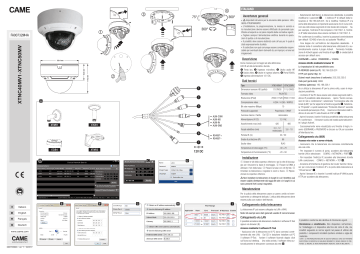
XTJB4
TD-YXH0204
XTCB1
TD-YZJ0806
FA00732M4A
XTJB4
TD-YXH0204
XTCB1
TD-YZJ0806
XTJB1
TD-YXH0101
XTCB2
TD-YZJ0802
XTJB1
TD-YXH0101
XTCB2
TD-YZJ0802
FR
DE
IT
EN
Italiano
English
Français
Deutsch www.came.com
TD-YXH0205
150.4 mm
XTJB2
TD-YXH0205
XTWB1
XTWB1
TD-YZJ0405
XTJB5
TD-YXH0201
XTWB1
XTJB4
XTJB4 XTWB2
🅱 TD-YZJ0402
XTCB1
🅴
TD-YZJ0806
XTJB5 XTJB4
XTWB2
TD-YZJ0402
XTCB1
XTCB1 XTWB3 XTCB2
TD-YZJ0802
XTJB1
XTCB2
TD-YZJ0802
XTJB3
TD-YXH0103
XTJB3 XTJB1
XTWB3
XTWB3 XTJB2
TD-YXH0205
TD-YZJ0405
XTWB1
TD-YZJ0405
XTJB5
TD-YXH0201
XTWB2
TD-YZJ0402
XTJB2
TD-YXH0205
🅶
🅲
XTJB3
TD-YXH0103
XTWB3
TD-YZJ0202
XTJB5
TD-YXH0201
XTWB2
TD-YZJ0402
🅷
75°
XTJB3
TD-YXH0103
1
2
3
4
XTWB3
5
🅳
7
12V DC
360°
— ALM-COM
— ALM-NO
— ALM-IN
— ALM-GND
— RS485T+
— RS485T–
360°
🅸
ITALIANO
Avvertenze generali
•
Importanti istruzioni per la sicurezza delle persone: LEG-
GERE ATTENTAMENTE!
•
L’installazione, la programmazione, la messa in servizio e la manutenzione devono essere effettuate da personale qualificato ed esperto e nel pieno rispetto delle normative vigenti.
•
Togliere sempre l’alimentazione elettrica durante le operazioni di pulizia o di manutenzione.
•
Il prodotto deve essere destinato solo all’uso per il quale è stato espressamente studiato.
•
Il costruttore non può comunque essere considerato responsabile per eventuali danni derivanti da usi impropri, erronei ed irragionevoli.
Descrizione
Dome Camera per immagini ad alta definizione.
LED IR ad alta luminosità e durata.
❶ Porta lan, ❷ Ingresso microfono, ❷ Uscita audio HP,
❹ Uscita video, ❺ Uscite e ingressi allarme, ❻ Porta RS485,
❼ Ingresso alimentazione 12 V DC.
Dati tecnici
Tipo
Dimensioni sensore HD (pollici)
Formato video
Risoluzione (Pixel)
XTNC40MV1 XTNC50MV
1/3 CMOS 1/1,8 CMOS
PAL/NTSC
2592 X 1520 2592 X 1944
Compressione video
Bit rate massimo (Mbps)
Protocolli supportati
Funzione Giorno / Notte
Alimentazione (V DC)
Assorbimento max (mA)
Focale obiettivo (mm)
Portata IR (m)
Grado di protezione (IP)
Uscita video
Temperatura di stoccaggio (°C)
Temperatura di funzionamento (°C)
H.264 / H.265 / MJPEG
10
Proprietario / ONVIF
420
Automatica
12 / PoE
460
3,3 - 12 motorizzato
20 / 30
3,6 - 10
66
RJ45
-40 ÷70
-20 ÷50
Installazione
① Svitare le viti della copertura inferiore e poi la vite di bloccaggio per rimuovere la base di montaggio. ② Fissare la DIMA e allineare i fori della base. ③ Fissare la base con viti fornite. ④
Orientare la telecamera e regolare lo zoom e fuoco. ⑤ Riposizionare la copertura inferiore.
Non installare la telecamera in luoghi in cui l’obiettivo può essere colpito direttamente dai raggi del sole o in luoghi in cui sono presenti forti campi magnetici.
Manutenzione
Per la pulizia della telecamera usare un panno umido ed eventualmente un detergente delicato. L’ottica della telecamera deve essere pulita con ovatta e dell’etanolo.
Collegamento della telecamera
La telecamera IP può essere collegata via LAN o WAN.
Nota: Gli esempi sono stati generati usando IE come browser.
Collegamento via LAN
È possibile accedere alla telecamera mediante il software IP-Tool oppure via browser (IE).
Accesso mediante il software IP-Tool
- Assicurarsi che la telecamera ed il PC siano connessi correttamente alla rete LAN. Dal CD in dotazione installare sul PC il software IP-Tool. Avviare il software facendo doppio click sull’icona sul desktop. Una volta avviato, il software rileva automaticamente le telecamere connesse alla rete 🅱 .
- Selezionando dall’elenco la telecamera desiderata è possibile modificarne i parametri 🅲 . L’indirizzo IP di default della telecamera è 192.168.226.201. Se si modifica l’indirizzo IP e la porta della telecamera è importante assicurarsi che il nuovo indirizzo sia nello stesso segmento di rete locale del computer. Se, per esempio, l’indirizzo IP del computer è 192.168.1.4, l’indirizzo IP della telecamera deve essere cambiato in 192.168.1.X.
Per confermare la modifica, inserire la password amministratore
(per default 123456) e fare clic sul pulsante “Modifica”.
- Fare doppio clic sull’indirizzo del dispositivo desiderato. Il sistema tenta di connettersi alla telecamera utilizzando IE e automaticamente scarica il plugin ActiveX. Terminata l’installazione di ActiveX appare una finestra di login 🅳 ; le credanziali di accesso per default sono:
USERNAME = admin PASSWORD = 123456
Accesso diretto mediante browser IE
Le impostazioni di rete predefinite sono:
IP ADDRESS (indirizzo IP) : 192.168.226.201
HTTP port (porta http) : 80
Subnet mask (maschera di sottorete) : 255.255.255.0
Data port (porta dati) : 9008
Gateway (gateway) : 192.168.226.1
Se si utilizza la telecamera IP per la prima volta, usare le impostazioni predefinite.
- L’indirizzo IP del PC deve essere sullo stesso segmento dell’indirizzo IP predefinito della telecamera. Aprire “Centro connessioni di rete e condivisione”; selezionare “Connessione alla rete locale (LAN)” per far apparire la finestra seguente 🅴 . Selezionare “Proprietà” e quindi selezionare “Protocollo Internet” secondo la necessità (ad esempio: IPv4). Inserire le informazioni dell’indirizzo di rete del PC nella finestra di POP-UP 🅵 .
- Aprire il browser, inserire l’indirizzo predefinito della telecamera
IP e confermare. Il browser scarica ed installa automaticamente il plugin ActiveX.
- Successivamente viene visualizzata una finestra di login; inserire USERNAME e PASSWORD e cliccare su OK per accedere all’interfaccia live.
Collegamento via WAN
Accesso via router o server virtuale.
- Assicurarsi che la telecamera sia connessa correttamente alla rete LAN.
- Per impostare il numero di porta, accedere alla telecamera tramite LAN e selezionare: CONFIG > NETWORK > PORT 🅶 .
- Per impostare l’indirizzo IP, accedere alla telecamera tramite
LAN e selezionare: CONFIG > NETWORK > TCP 🅷 .
- Accedere all’interfaccia di gestione del router tramite il browser per comunicare l’indirizzo IP e la porta della telecamera al
“Virtual Server” 🅸 .
- Aprire il browser IE e inserire il corretti indirizzo IP WAN e porta
HTTP per accedere alla telecamera.
Il prodotto è conforme alle direttive di riferimento vigenti.
Dismissione e smaltimento. Non disperdere nell’ambiente l’imballaggio e il dispositivo alla fine del ciclo di vita, ma smaltirli seguendo le norme vigenti nel paese di utilizzo del prodotto. I componenti riciclabili riportano simbolo e sigla del materiale.
I DATI E LE INFORMAZIONI INDICATE IN QUESTO MANUALE SONO DA RITENERSI
SUSCETTIBILI DI MODIFICA IN QUALSIASI MOMENTO E SENZA OBBLIGO DI PRE-
AVVISO. LE MISURE, SE NON DIVERSAMENTE INDICATO, SONO IN MILLIMETRI.
FA00732M4A - ver. 1 - 04/2017
ENGLISH
General Precautions
•
•
Important safety instructions: READ CAREFULLY!
Installation, programming, commissioning and maintenance must only be carried out by qualified, expert staff and in full compliance with the applicable law.
•
Always cut off the mains power when doing cleaning and maintenance jobs.
•
This product must only be used for its specifically intended purpose.
•
The manufacturer declines all liability for any damage as a result of improper, incorrect or unreasonable use.
Description
Dome HD Camera.
High-luminosity long-life IR LEDs.
❶ LAN port, ❷ Microphone input, ❷ HP audio output,
❹ Video output, ❺ Alarm outputs and inputs, ❻ RS485 port,
❼ 12 V DC power input.
Technical data
Type
HD sensor dimensions (")
XTNC40MV1
1/3 CMOS
XTNC50MV
1/1.8 CMOS
Video format PAL/NTSC
Resolution (pixels)
Video compression
Maximum bit rate (Mbps)
Protocols supported
Day / Night feature
Power supply (V DC)
Max consumption (mA)
Lens focal length (mm)
IR range (m)
Protection rating (IP)
Video output
Storage temperature (°C)
Operating temperature (°C)
2592 X 1520 2592 X 1944
H.264 / H.265 / MJPEG
10
Proprietary / ONVIF
Automatic
12 / PoE
420
3.3 - 12 power operated
460
3.6 - 10
20 / 30
66
RJ45
-40 - 70
-20 - 50 able to change its parameters 🅲 . The video camera's default
IP address is 192.168.226.201. If you change the IP address and video camera port you must make sure that the new address is in the same local network segment as the computer. If, for example, the IP address of the computer is 192.168.1.4, the IP address of the video camera must be changed to 192.168.1.X.
To confirm the change, enter the administrator password (default setting 123456) and click on the "Change" button.
- Double-click on the address of the device you want. The system tries to connect to the video camera using IE and automatically downloads the ActiveX plug-in. Once ActiveX has been installed a log-in window appears 🅳 ; by default the access credentials are:
USERNAME = admin PASSWORD = 123456
Direct access via IE browser
The pre-set network settings are:
IP ADDRESS : 192.168.226.201
HTTP port : 80
Subnet mask : 255.255.255.0
Data port : 9008
Gateway : 192.168.226.1
If you are using the IP video camera for the first time, use the pre-set settings.
- The IP address of the PC must be in the same segment as the
IP address pre-set for the video camera. Open "Network and sharing centre"; select "LAN Connection" to make the following window appear 🅴 . Select "Properties" and then select "Internet
Protocol" as required (for example: IPv4). Enter the PC's network address information in the pop-up window 🅵 .
- Open the browser, enter the video camera's pre-set IP address and confirm. The browser downloads and automatically installs the ActiveX plug-in.
- Then a log-in window is displayed; enter USERNAME and
PASSWORD and click on OK to access the live interface.
WAN connection
Accessing via router or virtual server.
- Make sure that the video camera is correctly connected to LAN.
- To set the port number, access the video camera via LAN and select: CONFIG > NETWORK > PORT 🅶 .
- To set the IP address, access the video camera via LAN and select: CONFIG > NETWORK > TCP 🅷 .
- Access the router management interface via the browser to notify the "Virtual Server" of the video camera's IP address and port 🅸 .
- Open the IE browser and enter the correct IP WAN address and
HTTP port to access the video camera.
Installation
① Undo the screws in the lower cover and then the locking screw to remove the mounting base. ② Attach the STENCIL and line up the holes in the base. ③ Attach the base with the screws provided. ④ Correct the orientation of the video camera and adjust the zoom and focus. ⑤ Replace the lower cover.
Do not install the video camera in places where the sun might strike the lens directly or in places where there are strong magnetic fields.
Maintenance
Use a damp cloth, and if necessary a gentle detergent, to clean the video camera. The video camera lens can only be cleaned using cotton wool and ethanol.
Connecting the video camera
The IP video camera can be connected via LAN or WAN.
Note: The examples have been generated using IE as the browser.
LAN connection
The video camera can be accessed using the IP-Tool software or via a browser (IE).
Access via IP-Tool software
- Make sure that the video camera and PC are correctly connected to LAN. Install the IP-Tool software on the PC from the CD provided. Run the software by double-clicking on the desktop icon. Once started up, the software automatically detects the video cameras connected to the network 🅱 .
- Select the video camera you want from the list in order to be
FA00732M4A - ver. 1 - 04/2017
The product complies with the relevant directives in force.
Decommissioning and disposal. Dispose of the packaging and the device responsibly at the end of its life cycle, in compliance with the laws in force in the country where the product is used. The recyclable components are marked with a symbol and the material's ID marker.
THE DATA AND INFORMATION SHOWN IN THIS MANUAL ARE TO BE CONSIDERED
AS SUBJECT TO CHANGE AT ANY TIME AND WITHOUT THE NEED FOR ANY AD-
VANCE WARNING. MEASUREMENTS, UNLESS OTHERWISE INDICATED, ARE IN
MILLIMETRES.
FRANÇAIS
Instructions générales
•
Instructions importantes pour la sécurité des personnes :
À LIRE ATTENTIVEMENT !
•
L’installation, la programmation, la mise en service et l'entretien doivent être effectués par du personnel qualifié et dans le plein respect des normes en vigueur.
•
Toujours couper le courant électrique durant les opérations de nettoyage ou d'entretien.
•
Ce produit ne devra être destiné qu'à l'utilisation pour laquelle il a été expressément conçu.
•
Le fabricant décline toute responsabilité en cas d'éventuels dommages provoqués par des utilisations impropres, incorrectes et déraisonnables.
Description
Caméra dôme pour des images haute définition.
LED IR haute luminosité et longue durée de vie.
❶ Port LAN, ❷ Entrée micro, ❷ Sortie audio HP, ❹ Sortie vidéo,
❺ Sorties et entrées alarme, ❻ Port RS485, ❼ Entrée alimentation 12 VDC.
Données techniques
Type XTNC40MV1 XTNC50MV
Dimensions capteur HD (pouces) 1/3 CMOS 1/1,8 CMOS
Format vidéo PAL/NTSC
Résolution (Pixels)
Compression vidéo
Débit binaire maximal (Mbps)
Protocoles supportés
Fonction Jour/Nuit
Alimentation (VDC)
Absorption max. (mA)
Focale objectif (mm)
Portée IR (m)
Degré de protection (IP)
Sortie vidéo
Température de stockage (°C)
Température de fonctionnement
(°C)
2592 X 1520 2592 X 1944
H.264 / H.265 / MJPEG
10
Propriétaire / ONVIF
Automatique
12 / PoE
420
3,3 - 12 motorisé
20 / 30
66
RJ45
460
3,6 - 10
-40 - 70
-20 - 50
Installation
① Dévisser les vis du carter de base puis la vis de fixation de manière à enlever la base de montage. ② Fixer le GABARIT et aligner les trous de la base. ③ Fixer la base à l’aide des vis fournies. ④ Orienter la caméra et régler le zoom et la mise au point. ⑤ Remettre le carter de base.
Ne pas installer la caméra aux endroits exposant directement l’objectif à la lumière du soleil ou aux endroits exposés
à de puissants champs électromécaniques.
Entretien
Pour nettoyer la caméra, utiliser un chiffon humide et, éventuellement, un détergent délicat. Nettoyer l'optique de la caméra avec du coton et de l'éthanol.
Connexion de la caméra
La caméra IP peut être connectée via le réseau LAN ou WAN.
Remarque : les exemples ont été générés par le biais du navigateur IE.
Connexion via LAN
Il est possible d’accéder à la caméra par le biais du logiciel IP-
Tool ou via le navigateur (IE).
Accès par le biais du logiciel IP-Tool
- S'assurer que la caméra et le PC sont correctement connectés au réseau LAN. Installer le logiciel IP-Tool sur l’ordinateur à partir du CD fourni. Lancer le logiciel en double-cliquant sur l’icône prévue sur le bureau. À son lancement, le logiciel détecte automatiquement les caméras connectées au réseau 🅱 .
- Il est possible de modifier les paramètres de la caméra après l’avoir sélectionnée dans la liste 🅲 . L'adresse IP par défaut de la caméra est 192.168.226.201. En cas de modification de l’adresse IP et du port de la caméra, s’assurer que la nouvelle adresse se trouve bien dans le même segment de réseau local que l’ordinateur. Si l’adresse IP de l’ordinateur est, par exemple, 192.168.1.4, l'adresse IP de la caméra doit être modifiée par 192.168.1.X.
Pour confirmer la modification, entrer le mot de passe administrateur (par défaut 123456) et cliquer sur le bouton « Modifier ».
- Double-cliquer sur l’adresse du dispositif souhaitée. Le système tente de se connecter à la caméra par le biais du navigateur IE et télécharge en automatique le module d’extension
ActiveX. Au terme de l’installation d’ActiveX, l’écran affiche une fenêtre de login 🅳 ; les données d’accès par défaut sont les suivantes :
NOM D’UTILISATEUR = admin MOT DE PASSE = 123456
Accès direct via le navigateur IE
Les configurations de réseau prédéfinies sont les suivantes :
IP ADDRESS (adresse IP) : 192.168.226.201
HTTP port (port http) : 80
Subnet mask (masque de sous-réseau) : 255.255.255.0
Data port (port de données) : 9008
Gateway (passerelle) : 192.168.226.1
En cas de première utilisation de la caméra IP, utiliser les configurations prédéfinies.
- L’adresse IP du PC doit se trouver sur le même segment que l’adresse IP prédéfinie de la caméra. Ouvrir « Centre réseau et partage » ; sélectionner « Connexion au réseau local (LAN) » pour afficher la fenêtre suivante 🅴 . Sélectionner « Propriétés
» puis « Protocole Internet » en fonction des exigences (ex. :
IPv4). Entrer les informations de l’adresse de réseau du PC dans la fenêtre contextuelle 🅵 .
- Ouvrir le navigateur, saisir l'adresse prédéfinie de la caméra IP et confirmer. Le navigateur télécharge et installe automatiquement le module d’extension ActiveX.
- L’écran affiche ensuite une fenêtre de login ; saisir le NOM
D’UTILISATEUR et le MOT DE PASSE puis cliquer sur OK pour accéder à l’interface live.
Connexion via WAN
Accès par le biais du routeur ou du serveur virtuel.
- S'assurer que la caméra est correctement connectée au réseau LAN.
- Pour configurer le numéro de port, accéder à la caméra via le réseau LAN et sélectionner : CONFIG > NETWORK > PORT
🅶 .
- Pour configurer l’adresse IP, accéder à la caméra par le biais du réseau LAN et sélectionner : CONFIG > NETWORK > TCP 🅷 .
- Accéder à l’interface de gestion du routeur par le biais du navigateur pour transmettre l’adresse IP et le port de la caméra au
« Virtual Server » 🅸 .
- Ouvrir le navigateur IE et saisir l’adresse IP WAN et le port HTTP corrects pour accéder à la caméra.
Le produit est conforme aux directives de référence en vigueur.
Mise au rebut et élimination. Ne pas jeter l'emballage et le dispositif dans la nature au terme du cycle de vie de ce dernier, mais les éliminer selon les normes en vigueur dans le pays où le produit est utilisé. Le symbole et le sigle du matériau figurent sur les composants recyclables.
LES DONNÉES ET LES INFORMATIONS CONTENUES DANS CE MANUEL SONT SUS-
CEPTIBLES DE SUBIR DES MODIFICATIONS À TOUT MOMENT ET SANS AUCUN
PRÉAVIS. LES DIMENSIONS SONT EXPRIMÉES EN MILLIMÈTRES, SAUF INDICATION
CONTRAIRE.
DEUTSCH
Allgemeine Hinweise
•
Wichtige Sicherheitshinweise: BITTE SORGFÄLTIG
DURCHLESEN!
•
Die Montage, Programmierung, Inbetriebnahme und Wartung muss von ausgebildeten Fachtechnikern und gemäß den derzeit geltenden Vorschriften durchgeführt werden.
•
Vor der Reinigung und Wartung immer die Stromzufuhr unterbrechen.
•
Das Produkt darf nur für den Verwendungszweck für den es entwickelt wurde, eingesetzt werden.
•
Der Hersteller haftet nicht für Schäden, die durch den unsachgemäßen, falschen oder unvernünftigen Gebrauch verursacht werden.
Beschreibung
Hochauflösende Domekamera.
IR-LED mit hoher Helligkeit und langer Lebensdauer.
❶ LAN-Port, ❷ Eingang für Mikrofon, ❷ HP Audioausgang,
❹ Videoausgang, ❺ Alarmein- und Ausgänge, ❻ RS485 Port,
❼ Eingang, Spannungsversorgung 12 V DC
Technische Daten
Typ
Größe des HD Sensors (Zoll)
Video-Format
Auflösung (Pixel)
Kompressionsstandard
Max. Bitrate (Mbps)
Gestützte Protokolle
Tag-/Nacht-Funktion
Betriebsspannung (V DC)
Max. Stromaufnahme (mA)
Brennweite Objektiv (mm)
IR Reichweite (m)
Schutzart (IP)
Videoausgang
Lagertemperatur (°C)
Betriebstemperatur (°C)
Montage
Wartung
XTNC40MV1 XTNC50MV
1/3 CMOS 1/1,8 CMOS
PAL/NTSC
2592 X 1520 2592 X 1944
H.264 / H.265 / MJPEG
10
Proprietär / ONVIF
Automatisch
12 / PoE
420 460
3,3 - 12 motorisiert
20 / 30
3,6 - 10
66
RJ45
-40 ÷70
-20 ÷50
① Die Schrauben an der unteren Abdeckung und danach die
Sperrschraube lösen, um die Montageplatte zu entfernen. ②
Die SCHABLONE anbringen und die Löcher des Sockels ausrichten. ③ Den Sockel mit den enthaltenen Schrauben befestigen.
④ Telekamera ausrichten, Zoom und Fokus einstellen. ⑤ Untere Abdeckung wieder anbringen.
Die Überwachungskamera nicht in der Nähe von starken
Magnetfeldern oder an Stellen, in denen das Objektiv der direkten Sonneneinstrahlung ausgesetzt ist, montieren.
Die IP-Kamera mit einem feuchten Tuch und gegebenenfalls einem milden Reinigungsmittel reinigen. Das Objektiv der IP-Kamera muss mit Watte und Ethanol gereinigt werden.
Anschluss der Überwachungskamera
Man kann die IP-Überwachungskamera kann über LAN- oder
WAN-Netzwerk verbinden.
Hinweis: Bei der Erstellung der Beispiele wurde der Browser
IE verwendet.
LAN-Verbindung
Sie können mit der Software IP-Tool oder über Browser (IE) auf die Überwachungskamera zugreifen.
Mit IP-Tool
- Prüfen, dass die Überwachungskamera und der PC ordnungsgemäß in das LAN-Netzwerk eingebunden sind. Die
Software IP-Tool (siehe enthaltene CD) im PC istallieren. Die
Software durch Doppelklick auf das Symbol auf dem Desktop starten. Nach dem Start erfasst die Software die vernetzten
Überwachungskameras automatisch 🅱 angegeben an die Steuerung des Antriebs anschließen.
- Sie können eine beliebige Überwachungskamera aus der
Liste auswählen und deren Parameter ändern 🅲 . Die werkseingestellte IP-Adresse der Überwachungskamera ist
192.168.226.201. Wenn Sie die IP-Adresse ändern und der Kamera-Port wichtig ist, sicher stellen, dass sich die neue Adresse im selben lokalen Netzwerksegment des Computers befindet.
Wenn die IP-Adresse des Computers 192.168.1.4 ist, muss die
IP-Adresse der Überwachungskamera zu 192.168.1.X geändert werden.
Um die Änderung zu bestätigen, das Verwalter-Passwort (Werkseinstellung 123456) eineben und die Taste "Bearbeiten" anklicken.
- Doppelklick auf die Adresse des gewählten Geräts. Das System versucht über IE eine Verbindung zur Überwachungskamera herzustellen und lädt automatisch ActiveX herunter. Nach der
Installation von ActiveX öffnet sich ein Anmeldefenster 🅳 ; die werkseingestellten Zugangsdaten sind:
USERNAME = admin PASSWORD = 123456
Direktzugriff über den Browser (IE)
Vorgegebene Netzwerkeinstellungen:
IP ADDRESS (IP-Adresse) : 192.168.226.201
HTTP port (http Port) : 80
Subnet mask (Subnetzmaske) : 255.255.255.0
Data port (Daten-Port) : 9008
Gateway : 192.168.226.1
Wenn Sie die IP-Überwachungskamera zum ersten Mal einsetzen, die vorgegebenen Einstellungen verwenden.
- Die IP-Adresse des PC muss dem Netzwerksegment der vorgegebenen IP-Adresse der Überwachungskamera entsprechen.
"Netzwerkverbindungen und Freigaben" öffnen; "LAN-Verbindung" wählen, es öffnet sich das folgende Fenster 🅴 . "Eigenschaften" wählen und danach "Internet-Protokoll" (z.B.: IPv4) wählen. Die Netzwerkadresse des PC in das POP-UP-Fenster eingeben 🅵 .
- Den Browser öffnen, die vorgegebene Adresse der IP-Kamera eingeben und bestätigen. Der Browser lädt automatisch ActiveX herunter.
- Danach öffnet sich ein Anmeldefenster; USERNAME und PASS-
WORD eingeben und auf OK klicken, um die Live Schnittstelle aufzurufen.
WAN-Verbindung
Zugriff über Router oder virtuellen Server.
- Kontrollieren ob die Überwachungskamera ordnungsgemäß
über LAN verbunden ist.
- Um die Port-Nummer zu konfigurieren, über LAN auf die Überwachungskamera zugreifen und CONFIG > NETWORK > PORT wählen 🅶 .
- Um die IP-Adresse zu konfigurieren, über LAN auf die Überwachungskamera zugreifen und CONFIG > NETWORK > TCP wählen 🅷 .
- Über Browser die Betriebsschnittstelle des Routers aufrufen und die IP-Adresse und den Kamera-Port an den "Virtual Server" übertragen 🅸 .
- Den Browser (IE) öffnen und die IP WAN-Adresse und den
HTTP-Port eingeben, um die Überwachungskamera aufzurufen.
Das Produkt entspricht den geltenden Bezugsnormen.
Abbau und Entsorgung. Verpackung und Gerät am Ende des
Lebenszyklus nicht in die Umwelt gelangen lassen, sondern entsprechend den im Verwendungsland gültigen Vorschriften entsorgen. Die wiederverwertbaren Bestandteile, sind mit einem Symbol und dem Material-Kürzel gekennzeichnet.
DIE IN DIESER ANLEITUNG ENTHALTENEN ANGABEN UND INFORMATIONEN KÖN-
NEN JEDERZEIT UND OHNE VORANKÜNDIGUNG GEÄNDERT WERDEN.
ALLE MASSANGABEN IN MM - SOFERN NICHT ANDERS ANGEGEBEN.
advertisement
Related manuals
advertisement